Mở ứng dụng FaceTime và bắt đầu cuộc gọi điện video.
Mở Control Center bằng cách vuốt chéo xuống từ góc trên cùng bên phải của màn hình.
Nhấn vào nút Video Effects.

Nhấn vào nút Portrait để bật.
Vuốt lên từ cuối màn hình để tắt Control Center và quay lại cuộc gọi.
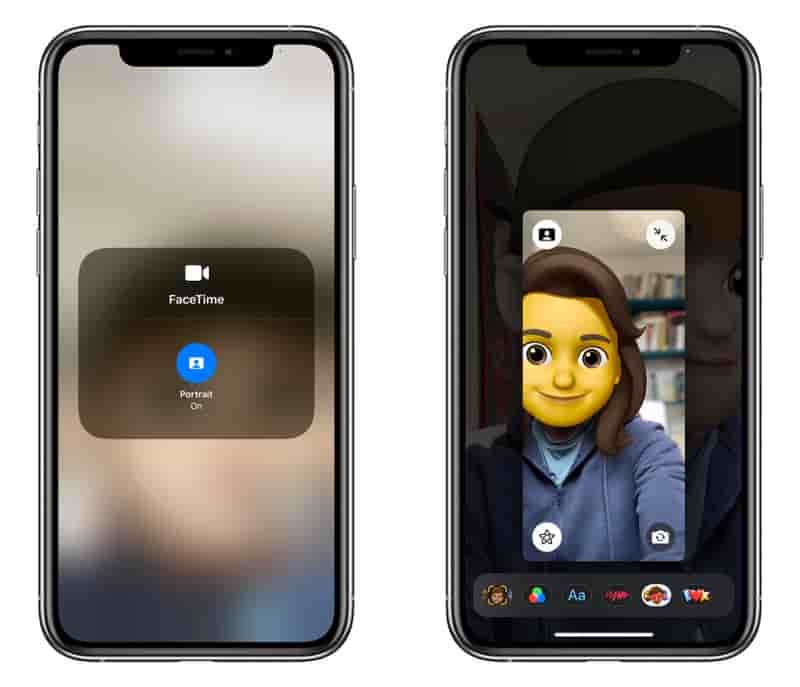
Trừ khi bạn mở rộng tầm nhìn về bản thân, bạn sẽ không thấy quá nhiều khác biệt về ngoại hình của mình khi chế độ Portrait được bật, nhưng người ở đầu bên kia của cuộc gọi sẽ thấy hình nền của bạn bị mờ một cách mờ nhạt, giống như trong ảnh ở chế độ chân dung.
Đây là sự cải tiến đáng kể của IOS để có thể đối đầu với các ứng dụng goi video call hiện nay, vậy thì bạn còn gì phải lăn tăn mà không thử tính năng mới này cảu IOS 15. Hy vọng với cách làm mờ nền trong cuộc gọi FaceTime trên IOS 15 mà Blog thủ thuật máy tính f4vnn đã chia sẻ sẽ có ích với bạn. Chúc bạn thành công.


0 Nhận xét